Navicat连接Oracle数据库的详细步骤与注意事项
目录
- 1、所用软件版本
- 2、连接步骤
- 3、注意事项
- 总结
1、所用软件版本
- Navicat:Navicat Premium 12.1.20
- Oracle:Oracle Database 10g Express Edition Release 10.2.0.1.0
- windows:Windows 10 企业版 G
2、连接步骤
首先将所有软件下载完成。
1、打开Navicat软件,依次点击进入:工具 --> 选项 --> 环境 ; 如下图:



2、进入环境界面后,可以看到OCI环境选项中的 --> OCI library (oci.dll) * :E:\oraclexe\app\oracle\product\10.2.0\server\bin\oci.dll(此处的路径是我安装Navicat软件后默认存在的),我们需要修改此oci.dll文件的路径,否则会报错。

3、路径需要修改成Navicat安装包下的instantclient_10_2文件夹下的oci.dll;此时路径为:E:\Navicat Premium 12.1.20\instantclient_10_2\oci.dll 如下图:
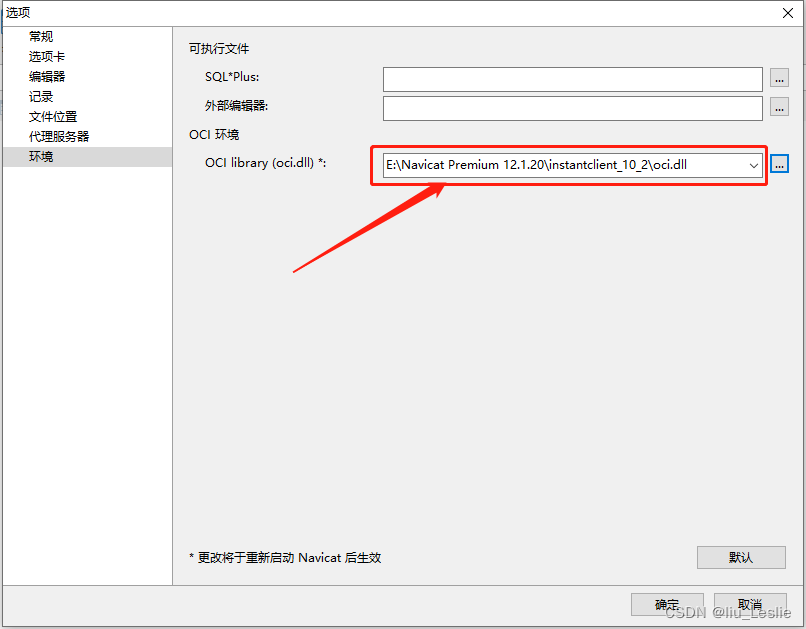
4、连接Oracle数据库,依次点击:连接 --> Oracle 进行新建连接 ; 如下图:


5、新建连接中有一点 “服务名” 需要注意,此服务名需要通过:右击计算机(我的电脑) --> 管理 --> 找到服务和应用程序 --> 点击服务打开服务列表,==找到OracleServiceXE服务名,==将 “XE” 作为服务名填入连接界面中的服务名选项。如下图:
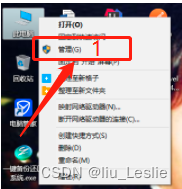


6、其他参数填写如下图,由于我这里数据库安装在本机电脑上,所以我这里的 “主机” 设置成“localhost”;如果连接测试成功即可点击** “确定”**。如下图:



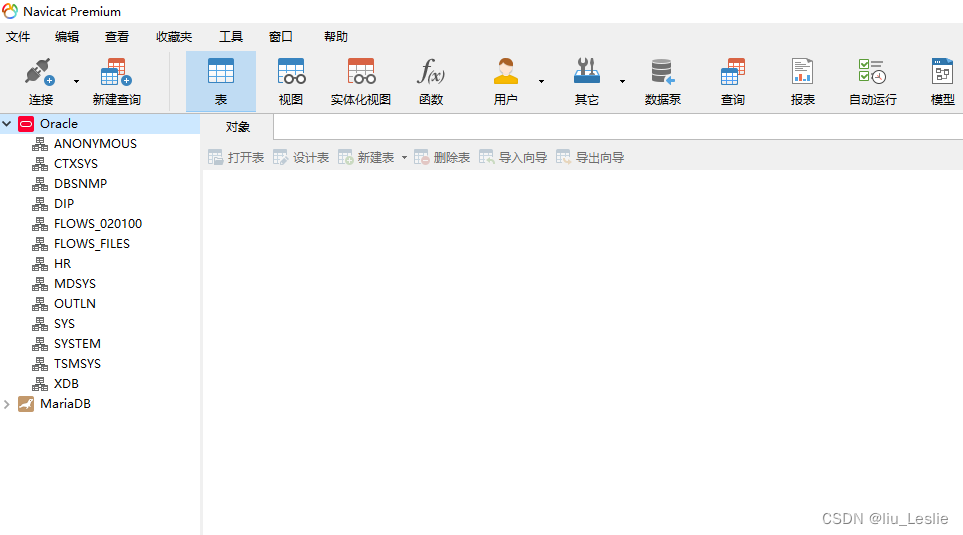
好了,亲们,Navicat已经成功连接Oracle数据库!!!
3、注意事项
1、Oracle library is not loaded 错误

解决方式
将Oracle路径改为Navicat下的oci.dll文件的路径。 E:\Navicat Premium 12.1.20\instantclient_10_2\oci.dll
2、ORA-12514错误

解决方式
将服务名改成XE;“XE”就是之前从计算机管理中的服务与应用程序中查找到的服务OracleServiceXE中截取的后缀服务名。如下图:
总结
到此这篇关于Navicat连接Oracle数据库的详细步骤与注意事项的文章就介绍到这了,更多相关Navicat连接Oracle数据库内容请搜索我们以前的文章或继续浏览下面的相关文章希望大家以后多多支持我们!




